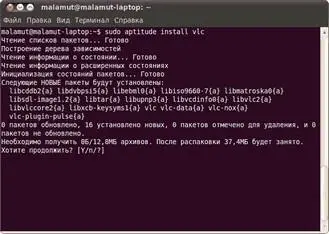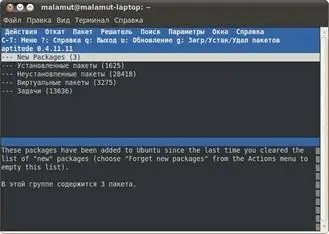Начнём с того, что установить пакеты из репозиториев можно командой
sudo aptitude install имя_пакета1 [имя_пакета2 ...]
Сколько бы вы ни указали пакетов, aptitudeавтоматически разрешит все зависимости и предложит вам конечный вариант необходимых действий, вам останется только лишь согласиться, нажав Enter:
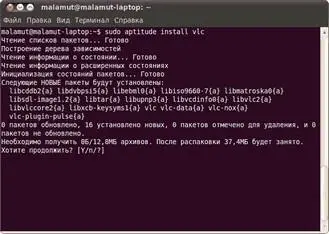
Рис. 20.1: Установка пакетов с помощью aptitude.

Обратите внимание, aptitudeпредлагает вам в квадратных скобочках три возможных варианта ответа на поставленный вопрос:
[Y/n/?]
Yозначает Yes , то есть согласие, n— это No , то есть отказ, а ? — это просьба вывести справку. Вам нужно ввести символ, соответствующий вашему выбору и нажать Enter. Однако часто есть вариант по умолчанию, выделенный в списке большой буквой, и если вам нужен именно он, то вы можете ничего не вводить, просто нажать Enter.
Аналогично установке, удалить пакеты можно одной из двух команд:
sudo aptitude remove имя_пакета1 [имя_пакета2 ...]
sudo aptitude purge имя_пакета1 [имя_пакета2 ...]
Первая удаляет только файлы пакета, оставляя пользовательские настройки нетронутыми, вторая же удаляет пакет полностью.
Посмотреть описание конкретного пакета можно командой
aptitude show имя_пакета
Произвести поиск нужного пакета по доступным источникам приложений можно командой
aptitude search фраза
По умолчанию поиск производится по именам пакетов, для поиска по описаниям надо перед искомой фразой добавить символы ˜d [84]:
aptitude search ˜dфраза
Ну и наконец aptitudeимеет мощный графический интерфейс, попасть в него можно набрав в терминале просто aptitude. Вот как это выглядит:
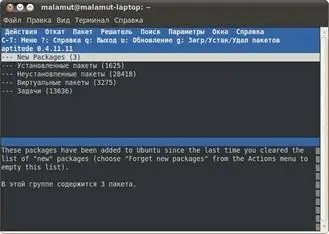
Рис. 20.2: Графический консольный интерфейс aptitude.
Несмотря на неприглядный вид работать с этим очень удобно, но всё-таки обычно пользователю более привычны инструменты вроде Synaptic, поэтому подробно описывать работу с графической оболочкой aptitude я не буду.
И напоследок хочется заметить, что обычно в разнообразных инструкциях для установки пакетов предлагается как раз использовать команду
sudo aptitude install имя_пакета
Это ни в коей мере не значит, что кровь из носу надо исполнять эту команду. Вы спокойно можете поставить указанные пакеты через тот же Synaptic. Просто авторы инструкций обычно экономят своё время на объяснении куда и как надо нажимать в Synaptic, давая вместо всего этого одну маленькую команду. Но в конечном итоге aptitudeи Synaptic выполняют одни и те же действия, так что используйте тот инструмент, который вам удобен.
На самом деле я немного вас обманул. В инструкциях гораздо чаще вместо aptitudeиспользуется apt-get. apt-get— это стандартная утилита управления пакетами, используется она ровно так же, как и aptitude, только у неё нет графического интерфейса и поиска. То есть во всех командах с install, remove, purgeможно заместо aptitudeписать apt-get. Однако apt-getимеет ряд существенных недостатков [85], поэтому напротив, настоятельно рекомендуется вместо неё всегда и везде использовать aptitude, благо для этого вам если что всего лишь придётся заменить одно слово в команде на другое [86].
Я описал только малую часть возможностей консольных утилит управления пакетами, однако всё остальное вам вряд ли потребуется. Теперь осталось только коснуться последней нерассмотренной ещё темы, управление обновлениями, об этом в следующей главе.
20.4 P.S. Немного позитива
Разработчики — люди весёлые. Наберите в терминале команду
apt-get moo
Забавно? Как же может ответить на это aptitude:
aptitude moo
Вот незадача! Но постойте, а если попросить повежливей?
aptitude -v moo
А можно и ещё вежливей, и даже намного вежливей:
aptitude -vv moo
aptitude -vvv moo
Что называется, продолжайте по аналогии. Но это всё развлечения, нас же ждёт следующая тема.
Глава 21
Менеджер обновлений
Итак, я рассказал уже практически всё про управление программами и пакетами в Ubuntu, осталось только сказать пару слов про механизм обновлений. В принципе, тут всё просто и особенно-то и говорить нечего. Как вы уже знаете, каждый репозиторий содержит так называемый индекс — список всех пакетов с указанием версий и прочей полезной информации. Ubuntu периодически скачивает новые версии этих индексов. Так вот, как только в репозитории появляется новая версия установленного в системе пакета, Ubuntu замечает это и сообщает об этом пользователю [87]. Пользователю же нужно лишь согласиться на обновление, дальше система сделает всё сама.
Читать дальше